发朋友圈、做PPT时,经常遇到GIF文件太大的问题:上传失败、加载缓慢,想压缩又怕画质模糊。对于新手来说,想要“gif压缩大小但不改变画质”是不是很困难呀。今天分享几个工具和方法,就能在减小GIF体积的同时,在一定程度上保留画质,帮助大家快速搞定GIF压缩。

一、迅捷压缩WEB
压缩功能覆盖PDF、图片、Word、Excel等多种常用格式,用户上传文件后,可根据需求选择压缩模式,减少文件体积,满足邮件发送、空间存储等不同需求。操作流程简单直观,上传、选择模式、开始压缩三步即可完成,压缩后的文件支持一键下载,且全程保障文件传输安全,有效保护用户数据隐私,是日常办公和个人文件处理的实用助手。
操作步骤:
①进入官网后点击“图片压缩”功能入口,这里支持各种格式文件进行压缩,如GIF、png、jpg等。
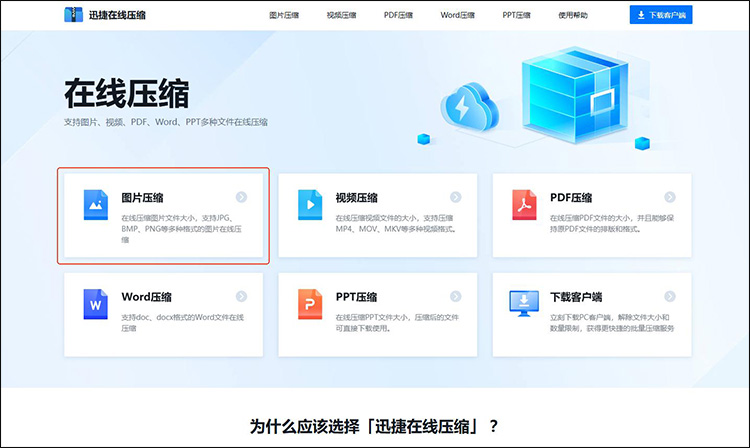
②随后,在压缩设置界面,选择合适的压缩模式,如自定义压缩。设置完成后即可直接将压缩gif文件拖拽到工具中进行压缩。
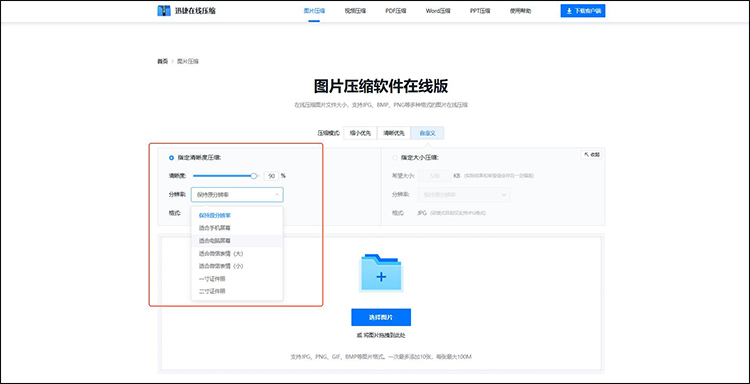
③等待片刻工具压缩完成,点击【下载】按钮即可保存。gif压缩大小但不改变画质用这个方法就能完成哦~
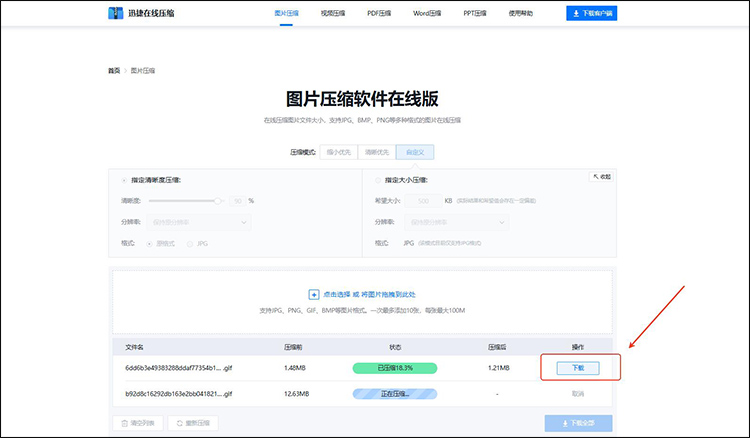
二、改图鸭WEB
改图鸭是一款一站式智能图片处理工具,以AI技术为核心,覆盖多种实用功能,适配办公、创作与日常修图等多元场景。可一键智能人像/物品抠图,老照片修复通过超分辨率技术去除划痕、还原色彩,还能输入文字生成二次元、3D 写实等风格图像。支持 JPG、PNG 等百余种格式互转,新手可秒上手。
具体步骤:
①进入官网后,在顶栏点击【图片压缩】-【GIF压缩】,随后,上传GIF文件。
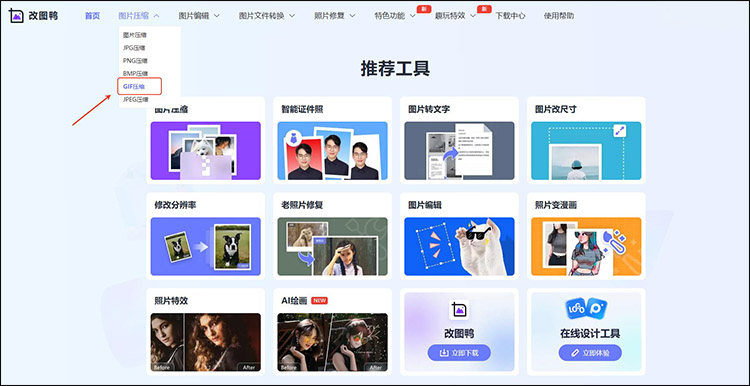
②点击“压缩设置”,在压缩设置区域,选择合适的压缩模式,并点击【开始压缩】。
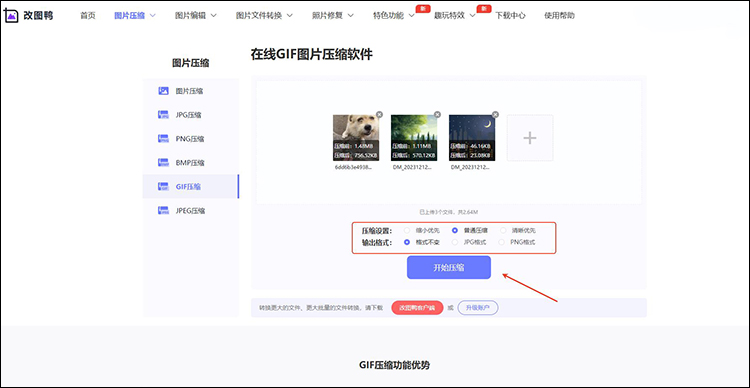
③完成后在预览界面对比前后效果,点击“下载”保存压缩文件。这两种在线工具,都能轻松帮助我们将gif压缩大小但不改变画质。
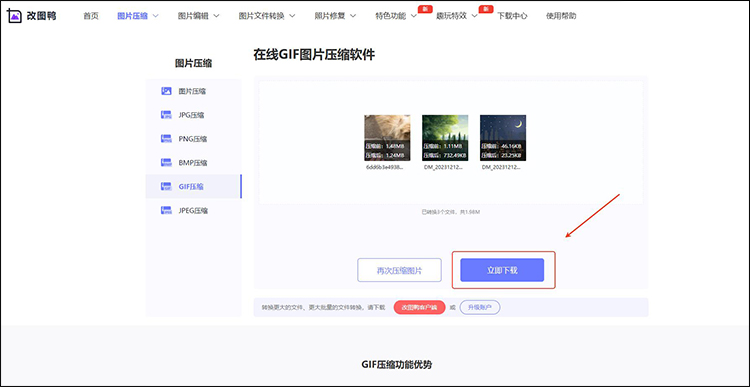
三、图片编辑助手 PC
图片编辑助手是一款适配多元场景的本地化图片处理工具,基础编辑功能十分完备,支持按比例自由裁剪、自定义尺寸调整、任意角度旋转及镜像翻转,还可通过滤镜、虚化、边框、文本等工具打造个性化效果。内置人像/物品抠图、智能证件照、老照片修复、照片变漫画、去水印等操作,兼顾实用性与趣味性。
具体步骤:
①打开软件,在功能中选择【图片压缩】功能,这里支持多种图片格式压缩。

②上传多个GIF文件后,在压缩区域选择压缩模式,如自定义、普通压缩等,支持设置压缩大小。
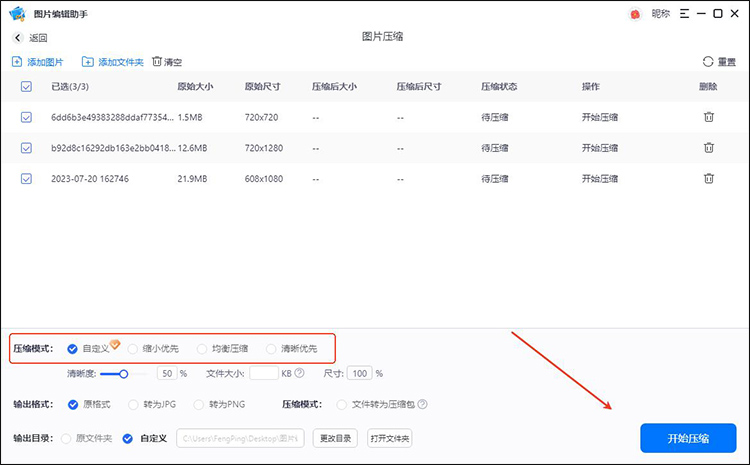
③点击【开始压缩】等待软件压缩完成,在弹窗中点击【打开文件】即可查看压缩后的GIF。

方法4:手动调节基础参数
如果不想用工具,可手动调整GIF的基础参数,适合用Photoshop、GIMP等软件,核心是“减少帧数、降低色彩、缩小尺寸”。
具体步骤:
①删除GIF中静态或变化小的重复帧,如10帧动画保留7帧,不影响流畅度但能减小体积。
②将GIF从256色降至128色,减少色彩数据量。
③按比例缩小GIF尺寸,如从1000×800像素缩至800×640像素,体积会随尺寸平方减小。
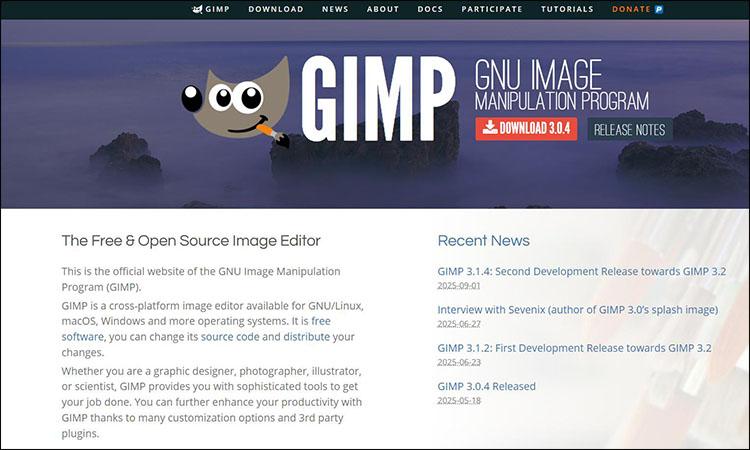
想要“gif压缩大小但不改变画质”的方法都在这里啦,需要的朋友还不快收藏备用起来,这些工具不仅支持压缩,还具备丰富的图片编辑、修图等丰富功能哦~
